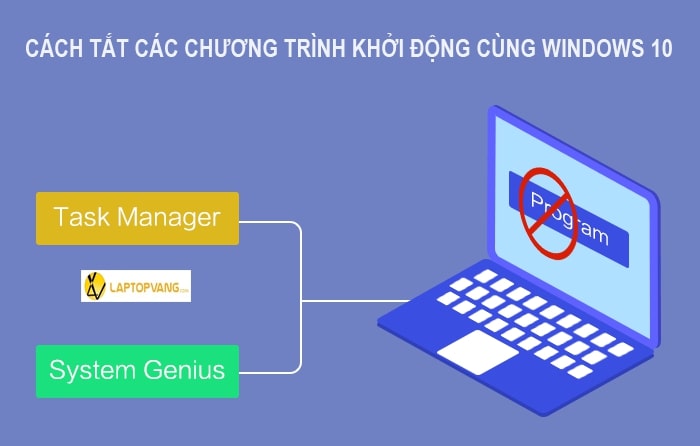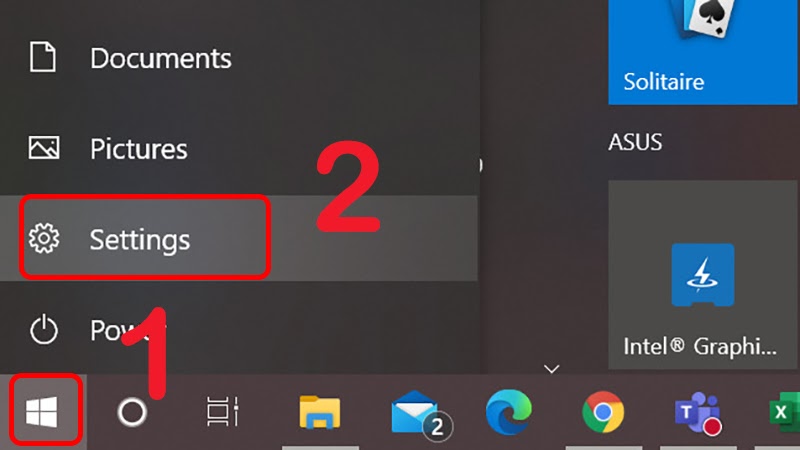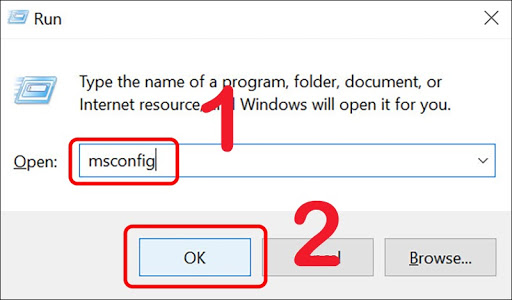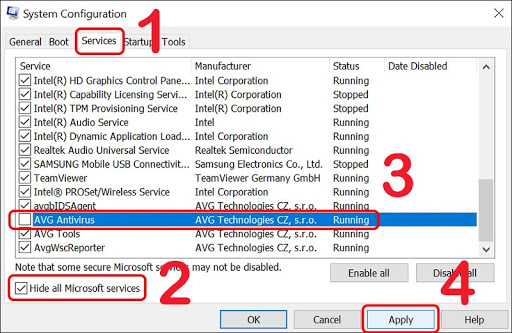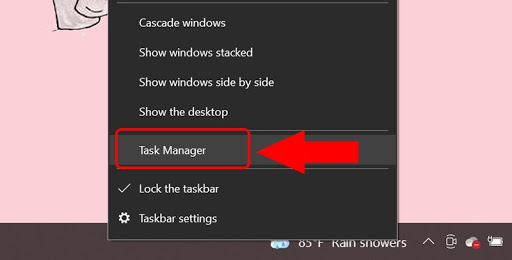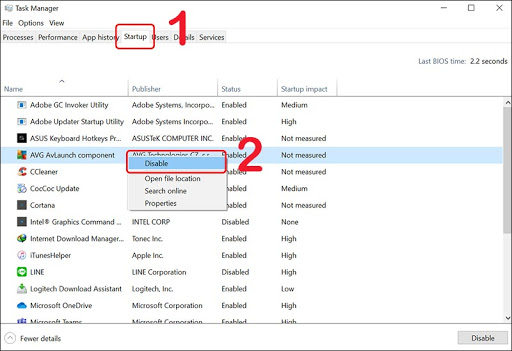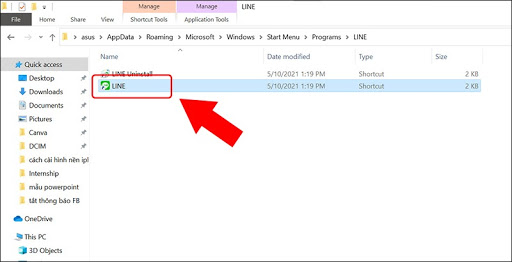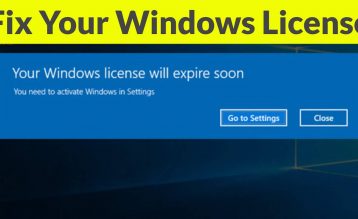Máy tính khởi động chậm chạp vì quá nhiều chương trình khởi động cùng lúc với Windows? Đừng lo, có nhiều cách đơn giản để giải quyết vấn đề này và giúp máy tính của bạn chạy nhanh hơn!
Mục lục
1. Tắt ứng dụng khởi động cùng Win 10 bằng Settings:
Đây là cách nhanh nhất và hiệu quả nhất. Chỉ cần làm theo các bước sau:
- Nhấn tổ hợp phím Windows + I để mở Settings.
- Chọn Apps -> Startup.
- Tại đây, bạn sẽ thấy danh sách các ứng dụng khởi động cùng Windows. Chỉ cần tắt (Off) những ứng dụng không cần thiết.
2. Tắt ứng dụng khởi động bằng msconfig:
Cách này áp dụng cho máy tính chạy Windows XP, Windows Vista, Windows 7/8/10. Tuy nhiên, trước khi thực hiện, hãy nhớ sao lưu dữ liệu để phòng trường hợp có lỗi xảy ra.
- Nhấn tổ hợp phím Windows + R để mở hộp thoại Run.
- Nhập msconfig và nhấn OK.
- Trong cửa sổ System Configuration, chọn tab Services.
- Tích vào “Hide all Microsoft services” để ẩn các dịch vụ của Microsoft.
- Bỏ chọn những ứng dụng không cần thiết và nhấn Apply.
3. Sử dụng Task Manager:
- Nhấn tổ hợp phím Ctrl + Shift + Esc để mở Task Manager.
- Chọn tab Startup.
- Click chuột phải vào ứng dụng muốn tắt và chọn Disable.
4. Sử dụng thư mục Startup:
- Nhấn tổ hợp phím Windows + R để mở hộp thoại Run.
- Nhập shell:startup và nhấn OK.
- Xóa những shortcut của các ứng dụng không muốn khởi động cùng Windows.
5. Sử dụng phần mềm CCleaner:
CCleaner là phần mềm miễn phí giúp tối ưu hóa hệ thống và tăng tốc máy tính. Bạn có thể sử dụng nó để tắt các ứng dụng khởi động cùng Windows một cách dễ dàng.
Chỉ với vài bước đơn giản, bạn đã có thể tắt các ứng dụng không cần thiết khởi động cùng Windows và cải thiện đáng kể tốc độ khởi động của máy tính. Hãy thử áp dụng ngay hôm nay để trải nghiệm sự khác biệt nhé!